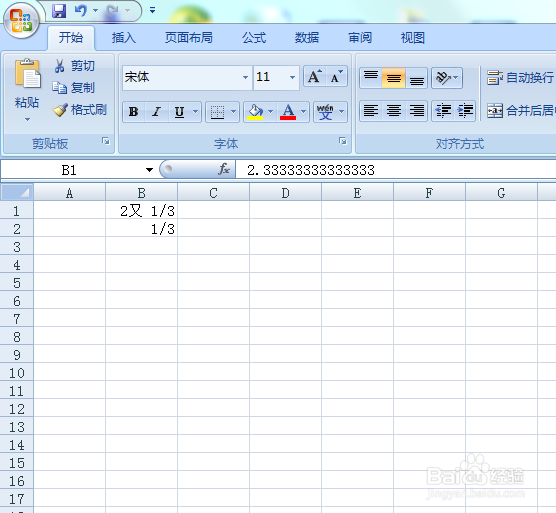在Excel中如何设置分数的输入
1、打开Excel工作表,如图,选择B1单元格,先输入2,然后输入一个空格,再输入1/3,按回车键结束输入后,Excel将“2 1/3”显示。选择B2单元格,先输入0,然后输入一个空格,再输入1/3,按回车键结束后,Excel将以“1/3”显示,而0则不会被显示出来。
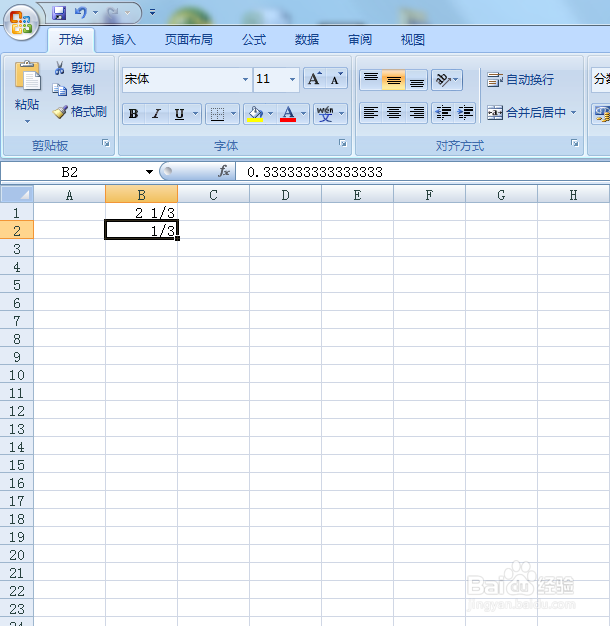
2、我们还可以根据实际需要对分数类型进行设置,如图:打开“设置单元格格式”对话框,切换至“数字”选项卡,单击“分类”列表中的“分数”选项,在右侧“类型”组合框中,选择需要的类型即可。
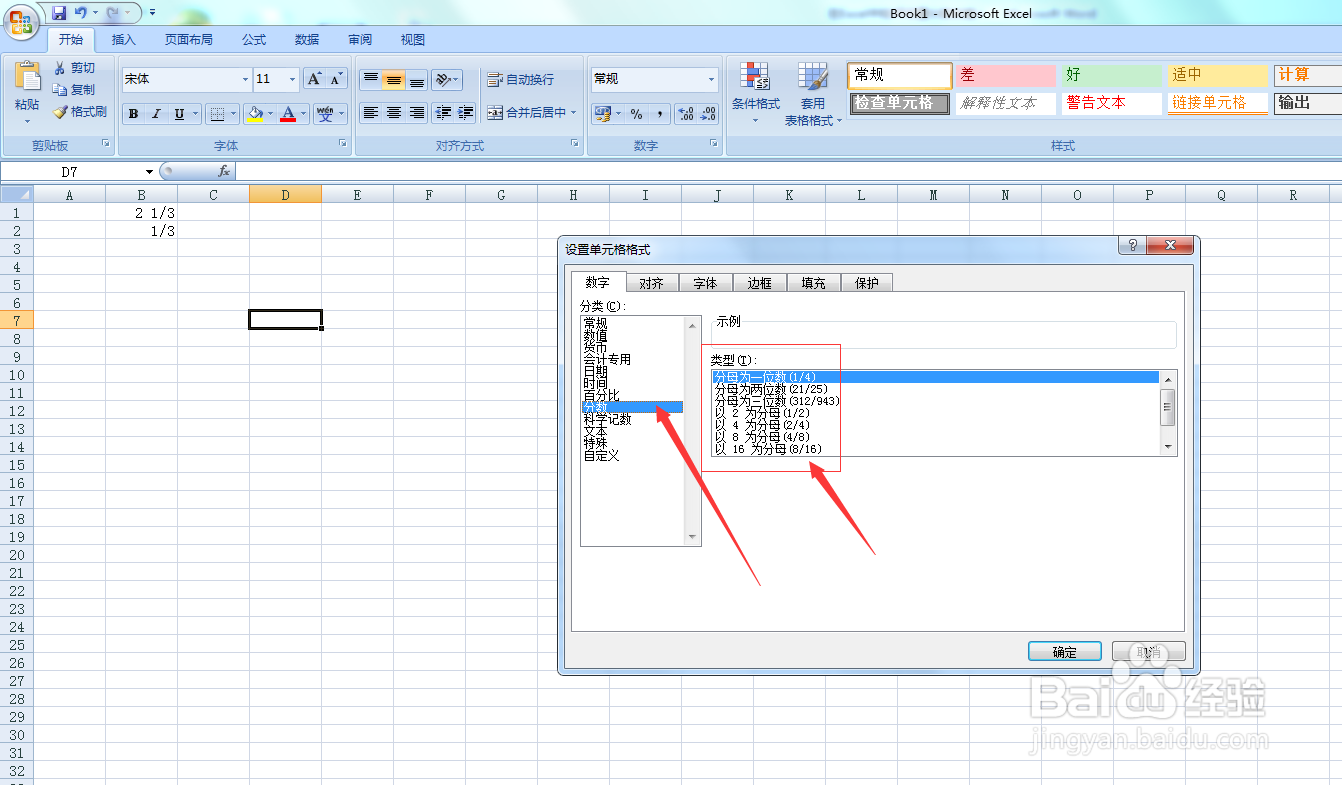
3、当Excel内置的分数格式都不能满足需求时,我们还可以通过“自定义”数字格式来达到想要的效果,比如“2 1/3”,将其显示为“2又1/3”会使阅读更加方便和直观:选择要设置数字格式的单元格区域,按下Ctrl+1”组合键,打开“设置单元格格式”对话框,切换至“数字”选项卡,单击“分类”列表中的“自定义”选项,在右侧的“类型”文本框中输入“#”又“?/?”(英文半角的符号),输入 完成后,单击“确定”按钮关闭对话框完成设置,操作如图:
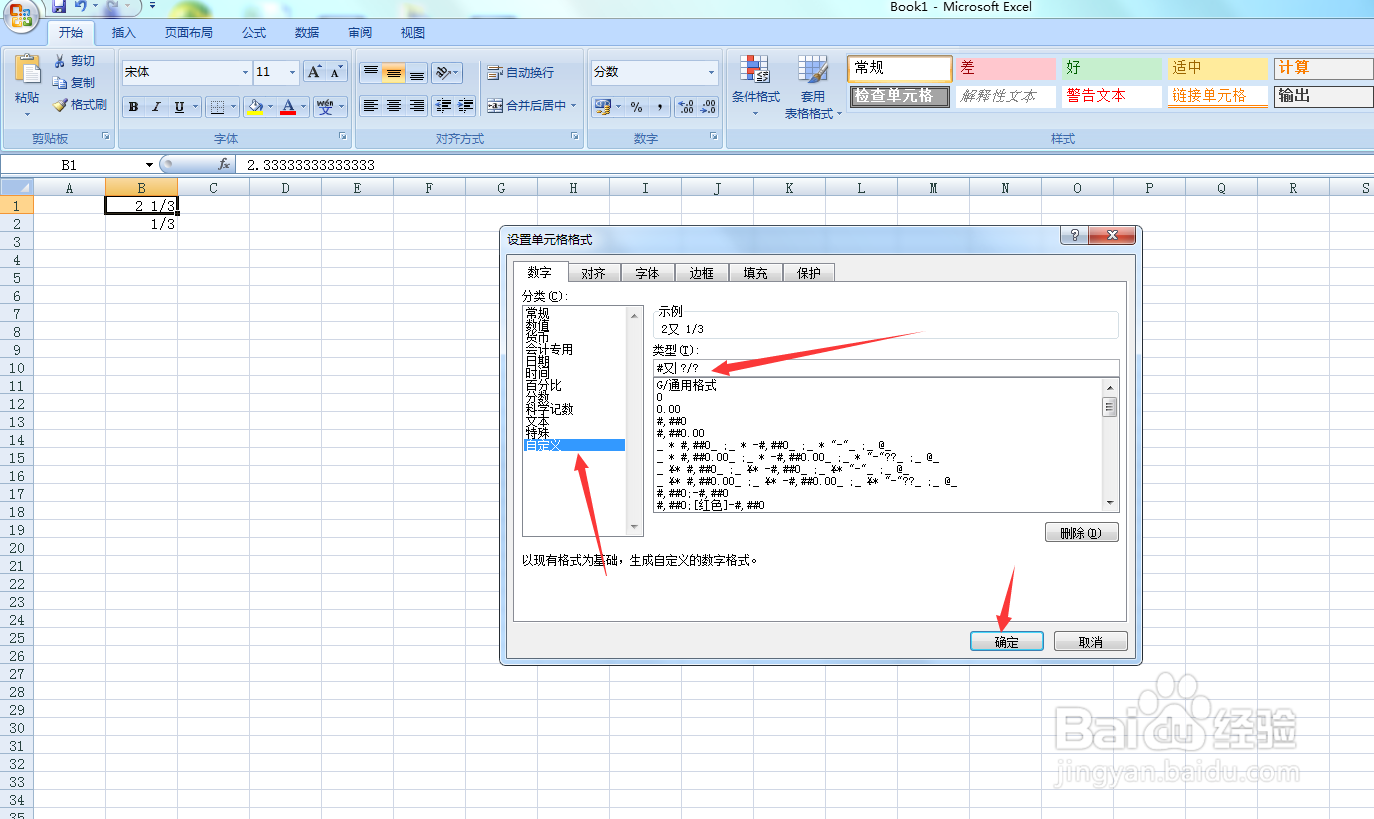
4、设置后的效果,如图:有整数部分的“2 1/3”显示为“2又1/3 ”,没有整数部分的“1/3”仍然显示为1/3。